- Rejestrator ekranu
- Rejestrator wideo Mac
- Windows Video Recorder
- Mac Audio Recorder
- Rejestrator audio systemu Windows
- Rejestrator kamery internetowej
- Rejestrator gier
- Rejestrator spotkań
- Rejestrator połączeń Messenger
- Skype Recorder
- Rejestrator kursu
- Rejestrator prezentacji
- Chrome Recorder
- Rejestrator Firefox
- Zrzut ekranu w systemie Windows
- Zrzut ekranu na komputerze Mac
Zrzut ekranu Snapchata: jak wykonać zrzut ekranu na Snapie
 Dodane przez Lisa Ou / 18 lutego 2022 16:00
Dodane przez Lisa Ou / 18 lutego 2022 16:00Jak zrobić zrzut ekranu czyjejś historii Snapchata? Przede wszystkim nie jest to trudne. Robienie zrzutu ekranu czyjegoś snapu to to, co robiłeś, gdy podobała Ci się jego zawartość, a chcesz zachować jej pamięć na swoim urządzeniu. A może chcesz podzielić się tym ujęciem z innymi, ponieważ może to być również dla nich istotne. Innym powodem jest to, że uznasz je za podejrzane, intrygujące lub cenne jako dowody. Jednak możliwy problem może pojawić się, gdy osoba, która przeniosła snap, wiedziała, że zrobiłeś zrzut ekranu z jej snapem. Dzieje się tak, ponieważ Snapchat powiadamiał użytkowników, gdy ktoś wykonał zrzut ekranu z ich zawartością. Ta zasada dotyczy zdjęć, filmów, czatów i historii na Snapchacie.
Dlatego powinieneś nauczyć się robić zrzut ekranu na Snapchacie, nie dając się złapać. Dzięki temu ten post pokaże Ci sposoby robienia zrzutów ekranu Snapchata na iPhonie i Androidzie z najwygodniejszymi i dostępnymi sposobami oraz jak to zrobić bez powiadamiania właściciela snapa. Pamiętaj, aby czytać i uczyć się, ponieważ może to uchronić Cię przed kłopotami złapania.
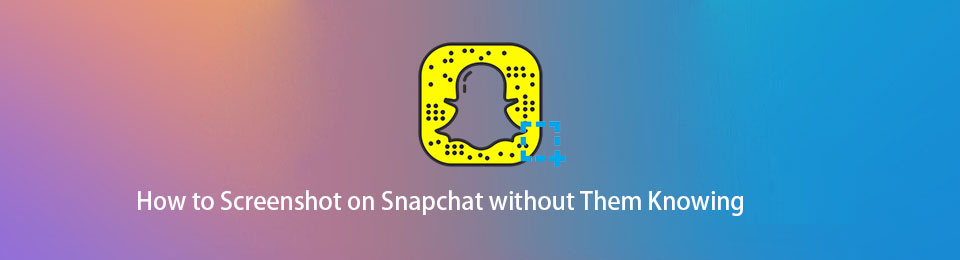

Lista przewodników
1. Jak zrobić zrzut ekranu Snapchata na iPhonie?
Robienie zrzutu ekranu na iPhonie jest tak proste, jak policzenie od jednego do trzech. Wszystkie smartfony mają wbudowane funkcje zrzutów ekranu. Jednak różne modele iPhone'a mają również różne sposoby robienia zrzutów ekranu. Jako użytkownik iPhone'a musisz wiedzieć, jak wykonać zrzut ekranu swojego iPhone'a zgodnie z twoim modelem. Ale zanim przejdziesz dalej, pamiętaj, że ta metoda jest dla Ciebie najlepsza, jeśli nie masz nic przeciwko powiadomieniu właściciela przystawki, którą chcesz przechwycić. Jeśli wolisz zrzut ekranu na telefonie komórkowym bez powiadomień, przejdź bezpośrednio do części 3.
Kroki, jak zrobić zrzut ekranu na Snap dla iPhone'a:
Krok 1Na początek otwórz Snapchat na iPhonie i przejdź do przystawki, którą chcesz zrobić zrzut ekranu.
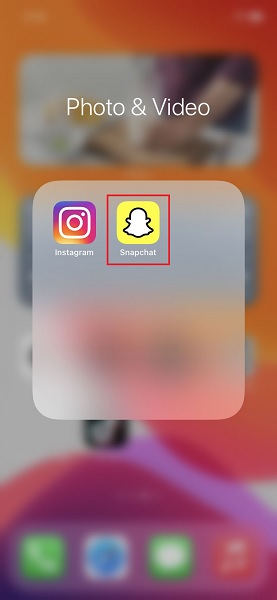
Krok 2Od razu zrzut ekranu za pomocą kombinacji przycisków na iPhonie. W przypadku iPhone'a SE i iPhone'a 5 naciśnij Domowa i najwyższa moc przyciski, aż do zrzutu ekranu.
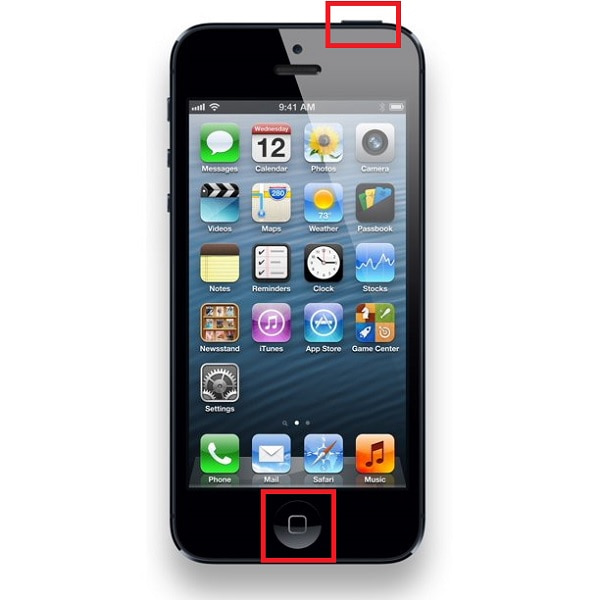
W przypadku iPhone'a 6, 7 i 8 naciśnij przycisk Zasilanie domowe i boczne przyciski jednocześnie.

Na koniec, w przypadku iPhone'a X i nowszych wersji, naciśnij Zwiększenie głośności i zasilanie boczne przyciski razem.
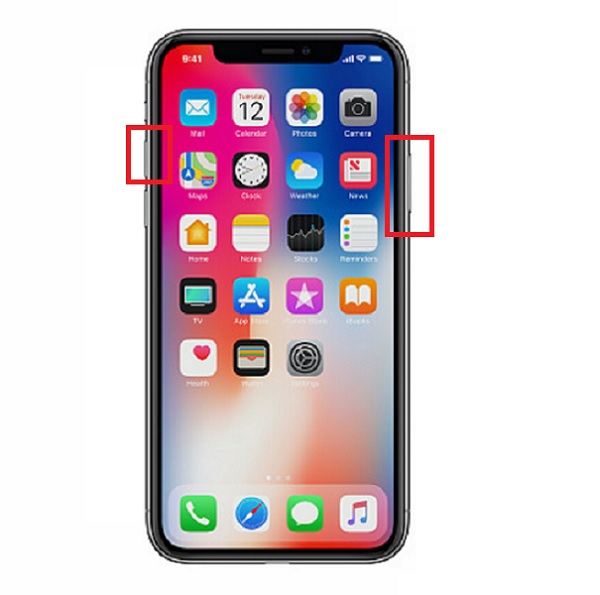
Możesz także użyć funkcji Assistive Touch na iPhonie, aby wykonać zrzut ekranu Snapchata. Ta metoda dotyczy każdego modelu iPhone'a.
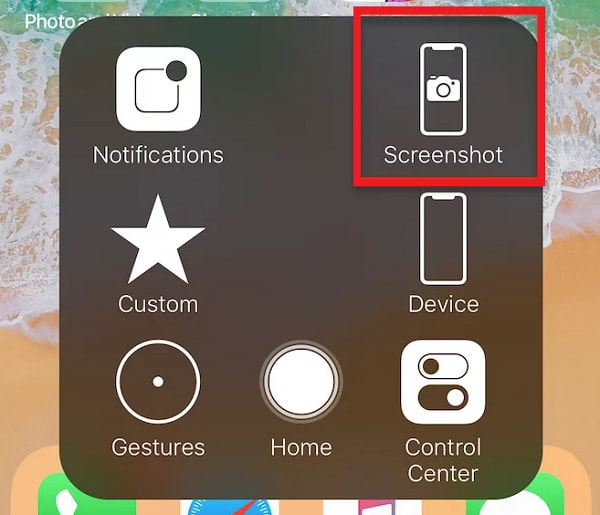
Jeśli masz telefon z systemem Android, zapoznaj się z poniższymi krokami.
FoneLab Screen Recorder umożliwia przechwytywanie wideo, audio, samouczków online itp. W systemie Windows / Mac, a także można łatwo dostosować rozmiar, edytować wideo lub audio i więcej.
- Nagrywaj wideo, audio, kamerę internetową i rób zrzuty ekranu w systemie Windows / Mac.
- Wyświetl podgląd danych przed zapisaniem.
- Jest bezpieczny i łatwy w użyciu.
2. Jak zrobić zrzut ekranu Snapchata na Androida?
Jak wspomniano powyżej, telefony z Androidem mają również wbudowane funkcje zrzutów ekranu. I najwygodniejszy i najbardziej natywny sposób robienie zrzutów ekranu na Androida odbywa się przez naciśnięcie kombinacji przycisków. Niezależnie od używanego telefonu z Androidem możesz zapoznać się z poniższymi krokami, ponieważ Android ogólnie ma uniwersalne sposoby robienia zrzutów ekranu.
Kroki, jak zrobić zrzut ekranu na Snapchacie na Androidzie:
Krok 1Najpierw otwórz aplikację Snapchat na telefonie z Androidem i przejdź do przystawki, którą chcesz zrobić zrzut ekranu.
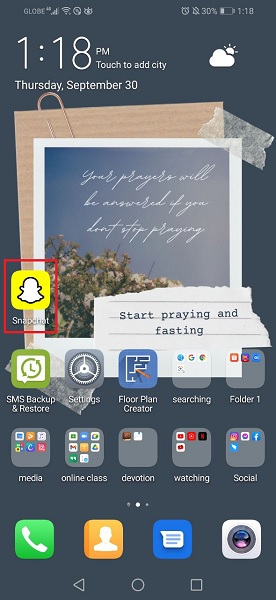
Krok 2Wkrótce użyj bocznych przycisków telefonu z Androidem, aby zrobić zrzut ekranu. Jeśli w telefonie dostępny jest przycisk Home, naciśnij przycisk Zasilanie domowe i boczne przyciski razem.

Alternatywnie nie możesz tego zrobić, jeśli Twój telefon z Androidem nie ma przycisku Home. Jeśli tak, naciśnij Zmniejszanie głośności i zasilanie boczne przyciski jednocześnie.
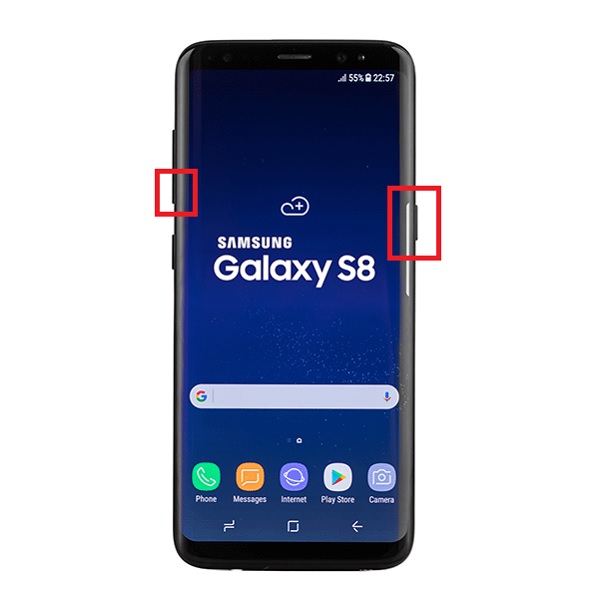
Musisz jednak uważać na powiadomienie o zrzucie ekranu Snapchata, zwłaszcza jeśli zamierzasz uchwycić przystawkę od nieznajomego lub podejrzanego posta. Niemniej jednak ostatnią rzeczą, jakiej chcesz, jest złapanie za uratowanie i wyglądanie na podsłuchiwanie kanałów Snapchat innych. Nie mówiąc już o spowodowaniu kłopotów z tego powodu. W związku z tym będziesz potrzebować kilku sztuczek, aby to zrobić bez powiadomień.
3. Jak zrobić zrzut ekranu na Snapchacie bez ich wiedzy?
Chociaż łatwo jest zrobić zrzut ekranu na Snapchacie, możesz to zrobić bez powiadamiania właściciela snapu. Po tym uważnie przeczytaj poniższe rozwiązania.
Jak zrobić zrzut ekranu bez wiedzy o użyciu innego telefonu?
Najlepszym sposobem na skuteczne zrobienie zdjęcia bez pozostawiania śladów jest użycie do tego innego telefonu. Ta metoda jest wolna od ryzyka, ponieważ właściciel przystawki nie może zostać powiadomiony o przechwyceniu, bez względu na to, jak bezpieczne są jego konta.
Kroki, jak zrobić zrzut ekranu bez wiedzy o użyciu innego telefonu:
Krok 1Otwórz Snapchat na swoim telefonie i przejdź do przystawki, którą chcesz zrobić zrzut ekranu.
Krok 2Następnie weź inny telefon, otwórz jego aparat i zrób zdjęcie ekranu drugiego telefonu.
Jeśli jednak wolisz wiedzieć, jak wykonać zrzut ekranu Snapchata bez ich wiedzy na komputerze, powinieneś przejść do następnej części.
Jednak jakość przechwytywania może nie być najlepsza, zgodnie z oczekiwaniami. Dzieje się tak, ponieważ przechwytywanie ekranu telefonu za pomocą aparatu innego telefonu może odbijać światło, być podzielone na piksele lub inne czynniki, które mogą wpływać na jakość przechwytywania. Dzięki temu nadal lepiej jest zrobić zrzut ekranu bezpośrednio przez telefon. Masz 3 opcje, jak poniżej.
Jak zrobić zrzut ekranu bez ich wiedzy, wyłączając połączenie internetowe?
Innym sposobem bezpiecznego robienia zrzutów ekranu na Snap bez powiadamiania właściciela snapa jest robienie tego w trybie offline. System aplikacji wykrywający akcję jest prawie niemożliwy, jeśli jesteś offline. Możesz więc spróbować zrobić zrzuty ekranu za pomocą tej metody. W końcu jesteś offline, więc Snap nie będzie wysyłać powiadomień.
Kroki, jak zrobić zrzut ekranu bez ich wiedzy, wyłączając połączenie internetowe:
Krok 1Najpierw uruchom Snapchat i przejdź do przystawki, którą chcesz zrzut ekranu, i załaduj ją.
Krok 2Po drugie, otwórz powiadomienie Bar w telefonie i wyłącz Wi-Fi lub mobilną transmisję danych.
Krok 3Gdy upewnisz się, że jesteś offline, wróć do zdjęcia, które chcesz przechwycić i od razu zrzut ekranu.
Ta metoda jest również sposobem na otwarcie Snapchata bez ich wiedzy. Dodatkowo możesz chcieć wyczyścić pamięć podręczną Snapchata, aby nikt nie wiedział o tym, co zrobiłeś. Aby to zrobić, przejdź do Snapchat w aplikacji Ustawienia, a następnie dotknij Pamięć. Na koniec dotknij Wyczyść pamięć podręczną.
Możesz też użyć komputera do robienia zrzutów ekranu Snapchata na swoim telefonie.
Jak zrobić zrzut ekranu Snapchata bez ich wiedzy za pomocą funkcji Screen Mirroring?
Świetną opcją jest również wyświetlanie ekranu Twojego smartfona na monitorze komputera. Dzięki tej metodzie ekran telefonu jest odbijany na komputerze. W ten sposób możesz zrobić zrzut ekranu.
Kroki, jak wykonać zrzut ekranu Snapchata bez ich wiedzy na iPhonie za pomocą funkcji Screen Mirroring:
Krok 1Zacznij od przejścia do Centrum sterowania swojego iPhone'a. Stamtąd dotknij Dublowanie ekranu lub AirPlay. Następnie wybierz komputer, a ekran Twojego iPhone'a pojawi się na ekranie komputera.
Krok 2Następnie możesz przejść do Snapchat i przejdź od razu do przystawki, którą chcesz przechwycić.
Krok 3Na koniec naciśnij klawisz Prt Sc Sys Rq (ekran wydruku) klawisz na klawiaturze komputera. Alternatywnie możesz również nacisnąć Windows + Shift + S. klawisze w celu precyzyjnego przechwytywania ekranu.
Jeśli jednak chcesz uzyskać certyfikowany i gwarantowany sposób robienia zrzutów ekranu na Snapchacie bez informowania ich o tym, to za pomocą programu innej firmy. W ten sposób nie ma możliwości wykrycia, czy robisz zrzut ekranu, czy nagrywasz swój kanał Snap.
Jak zrobić zrzut ekranu na Snap bez ich wiedzy za pomocą rejestratora ekranu FoneLab
FoneLab Screen Recorder to program, który umożliwia nagrywanie i przechwytywanie komputerów, urządzeń z systemem iOS i Android poprzez dublowanie. Oprócz wydajności i wszechstronności najlepsze w tym narzędziu jest to, że wykonuje wysokiej jakości migawki, które będą dla Ciebie idealne. Co więcej, jak wspaniale jest mieć możliwość przechwytywania wideo na Snapchacie bez informowania ich o tym właściwie? Poniżej znajduje się przykład korzystania z iPhone'a.
Kroki, jak wykonać zrzut ekranu Snapchata bez ich wiedzy za pomocą rejestratora ekranu FoneLab:
Krok 1Najpierw pobierz i zainstaluj FoneLab Screen Recorder na swoim komputerze. Następnie podłącz iPhone'a do komputera za pomocą kabla USB.
Krok 2Po drugie, uruchom FoneLab Screen Recorder i wybierz Telefon z głównego interfejsu programu.
Krok 3Po trzecie, wybierz Rejestrator iOS z następującego menu. Postępuj zgodnie z instrukcjami wyświetlanymi na ekranie, aby wykonać kopię lustrzaną iPhone'a na komputerze. Twój ekran iPhone'a w końcu pojawi się na twoim komputerze.
Krok 4Teraz kliknij przycisk Nagraj. Następnie na iPhonie otwórz Snapchat i przejdź do przystawki, którą chcesz przechwycić, lub przewiń Snapchat, jak chcesz.
Krok 5Po przechwyceniu wszystkiego, co chcesz, kliknij Zatrzymaj na komputerze, aby w końcu zapisać nagranie.
Ta metoda jest również sposobem na zrzut ekranu czatu na Snapchacie bez ich wiedzy.
4. Często zadawane pytania dotyczące robienia zrzutów ekranu na Snapchacie
Czy robienie zrzutów ekranu czyjejś zawartości Snapchata jest nielegalne?
Robienie zrzutów ekranu z czyjegoś Snapchata nie jest całkowicie nielegalne przez zwykłe przechwytywanie. Jednak niektóre czynniki decydują o jego legalności lub nielegalności. Najważniejszym czynnikiem branym pod uwagę jest treść przystawki i cel wykonania zrzutu ekranu.
Jaka jest w 100% wydajna metoda wykonywania zrzutów ekranu na Snapchacie bez wiedzy?
Chociaż istnieje wiele sposobów na zrobienie zrzutu ekranu na Snap bez ich wiedzy, najlepszym w 100% skutecznym sposobem jest nadal użycie narzędzia innej firmy. Dzieje się tak, ponieważ przechwytuje Twój kanał Snapchat, kopiując iPhone'a na komputer, a nie bezpośrednio na iPhone'a / telefon z Androidem. W ten sposób zostaniesz uratowany przed ostatecznym wykryciem za wykonanie zrzutu ekranu. Dzięki temu FoneLab Screen Recorder jest najlepszym sposobem na zrobienie tego.
Dlaczego Snapchat zawiera powiadomienia o zrzutach ekranu?
Funkcja powiadomień Snapchata to krok wykonany przez aplikację, aby poinformować użytkowników, kiedy ktoś zrobi zrzut ekranu treści, które umieścili na swoich kontach. Ponieważ sama aplikacja nie może uniemożliwić użytkownikom robienia zrzutów ekranu, jest to najlepszy wysiłek, jaki mogą podjąć, aby chronić swój rynek. Ponadto powiadomienie o zrzucie ekranu stało się bardziej popularne i wdrażane na całym świecie.
Tak więc twoje polowanie na sposoby na zrobienie zrzutu ekranu zostało w końcu rozwiązane. Dzięki temu możesz teraz sprawnie i wygodnie wykonywać zrzuty ekranu z dowolnej zawartości Snapchata. Ponad wszystko, FoneLab Screen Recorder byłby najlepszym wyborem w każdych okolicznościach, ponieważ jest to narzędzie, które wykracza poza granice. Nie pozwól, aby korzystanie ze Snapchata i przechwytywanie ekranu były ograniczone z powodu powiadomień Snapchata. Zrób teraz zrzut ekranu i pozwól, aby każda treść, którą chcesz, została przechwycona, jak chcesz.
FoneLab Screen Recorder umożliwia przechwytywanie wideo, audio, samouczków online itp. W systemie Windows / Mac, a także można łatwo dostosować rozmiar, edytować wideo lub audio i więcej.
- Nagrywaj wideo, audio, kamerę internetową i rób zrzuty ekranu w systemie Windows / Mac.
- Wyświetl podgląd danych przed zapisaniem.
- Jest bezpieczny i łatwy w użyciu.
